Импорт списков воспроизведения с компьютера Windows, воспроизведение или удаление списков воспроизведения в “Музыкальный плеер”
Вы можете импортировать списки воспроизведения, сохраненные на компьютере Windows, в “Музыкальный плеер”.
В этом разделе содержатся инструкции по следующим операциям.
- Импорт списков воспроизведения, хранящихся на компьютере Windows, в “Музыкальный плеер”.
- Прослушивание списка воспроизведения на “Музыкальный плеер”.
- Удаление списка воспроизведения из “Музыкальный плеер”.
Импорт списков воспроизведения, хранящихся на компьютере Windows, в “Музыкальный плеер”
Файлы списка воспроизведения можно передавать в следующие места хранения.
- Внутренняя память плеера.
- Карта памяти microSD вставлена в плеер.
“Музыкальный плеер” распознает файлы формата m3u в качестве списка воспроизведения.
Ниже приведены инструкции по использованию Music Center for PC (версия 2.4или более поздняя). Данное приложение рекомендуется для управления файлами на плеере.
-
Подключите плеер к компьютеру по USB.
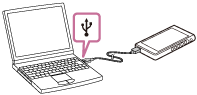
-
Откройте меню [Режим работы USB] на плеере. Выберите [Передача файлов], а затем коснитесь [ОК].
Если меню [Режим работы USB] не появляется, вы можете получить доступ к меню в настройках приложения.
Проведите вверх по экрану [главный экран WALKMAN].
Нажимайте пункты меню в следующем порядке.
 [Настройки] — [Подключенные устройства] — [USB].
[Настройки] — [Подключенные устройства] — [USB].Экран передачи данных для плеера появится в окне Music Center for PC справа.
Список музыкального контента в Music Center for PC отобразится в окне Music Center for PC слева.
-
Выберите место назначения на экране передачи.
Для передачи музыкального контента на microSD карту в плеер:
Выберите microSD карты из меню выбора устройства на экране передачи. - Выберите списки воспроизведения с левой стороны.
Затем щелкните для передачи.
для передачи.
Примечание
- Вы не можете импортировать один список воспроизведения как в память плеера, так и на карту памяти microSD.
Прослушивание списков воспроизведения на “Музыкальный плеер”
-
На экране библиотеки в “Музыкальный плеер” коснитесь [Списки воспр.] для отображения перечня списков воспроизведения.
-
Коснитесь нужного списка воспроизведения.
-
Коснитесь нужной дорожки.
Удаление списка воспроизведения из “Музыкальный плеер”
-
На экране библиотеки в “Музыкальный плеер” коснитесь [Списки воспр.] для отображения перечня списков воспроизведения.
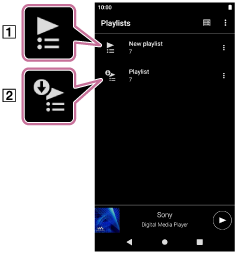
 Список воспроизведения, созданный в “Музыкальный плеер”
Список воспроизведения, созданный в “Музыкальный плеер” Список воспроизведения, переданный с компьютера
Список воспроизведения, переданный с компьютера -
Коснитесь
 (Контекстное меню) справа от списка воспроизведения, переданного с компьютера (
(Контекстное меню) справа от списка воспроизведения, переданного с компьютера ( ).
). -
Коснитесь [Удалить].
-
Подтвердите сообщение и нажмите [ДА].
Порядок редактирования списка воспроизведения, переданного с компьютера
Список воспроизведения, переданный с компьютера ( ), нельзя редактировать с помощью “Музыкальный плеер”. В качестве альтернативного варианта можно создать новый список воспроизведения в “Музыкальный плеер” с таким же контентом, как и в списке воспроизведения, переданного с компьютера. Созданный список воспроизведения можно отредактировать.
), нельзя редактировать с помощью “Музыкальный плеер”. В качестве альтернативного варианта можно создать новый список воспроизведения в “Музыкальный плеер” с таким же контентом, как и в списке воспроизведения, переданного с компьютера. Созданный список воспроизведения можно отредактировать.
На экране библиотеки коснитесь  (Контекстное меню) справа от списка воспроизведения, переданного с компьютера (
(Контекстное меню) справа от списка воспроизведения, переданного с компьютера ( ).
).
Нажимайте пункты меню в следующем порядке.
[Добавить в другой список воспроизведения] — [Создать новый список воспр.].
Введите название списка воспроизведения.
Сведения о том, как отредактировать список воспроизведения в “Музыкальный плеер”, см. в [Управление списками воспроизведения в “Музыкальный плеер”].

По мере обновления характеристик продукта в данное Справочное руководство могут без предупреждения вноситься изменения.
Это Справочное руководство было переведено с использованием машинного перевода.